Xem mục lục
Thiết lập giá
Hướng dẫn sử dụng Thiết lập giá
Ngoài bảng giá chung, để phục vụ nhiều mục đích khác nhau của cửa hàng bạn như: Áp các mức giá khác nhau với các chi nhánh khác nhau, với các khách hàng khác nhau, tại các thời điểm khác nhau, bảng giá giờ vàng …, hệ thống cho phép tạo các bảng giá khác nhau.
- Bạn vào Hàng hóa (1), chọn Thiết lập giá (2)
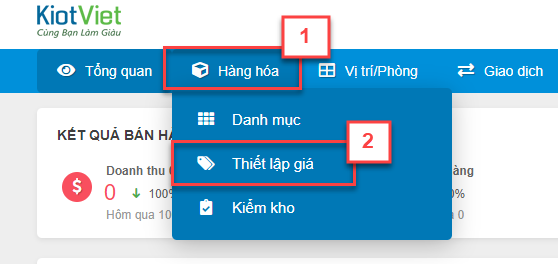
- Để thêm mới bảng giá, bạn kích vào ![]() (1) -> nhập thông tin (2) và phạm vi áp dụng (3)
(1) -> nhập thông tin (2) và phạm vi áp dụng (3)
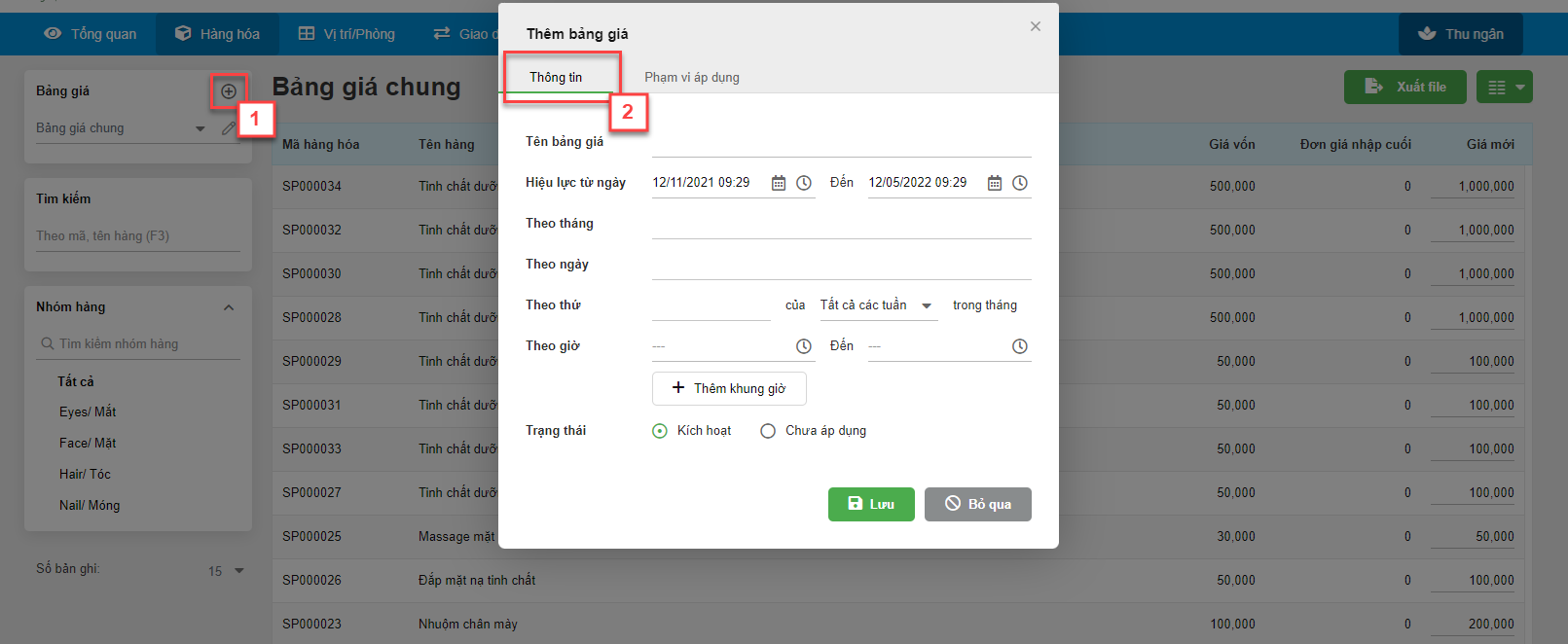
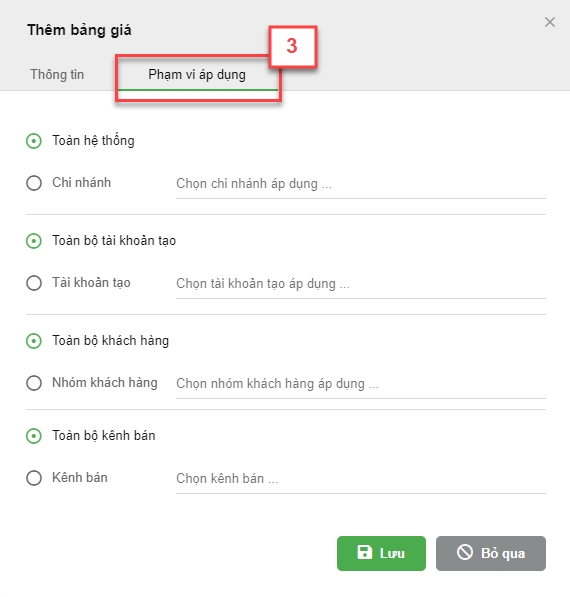
- Tên bảng giá (bắt buộc)
- Hiệu lực từ ngày… Đến…
- Chọn khung thời gian áp dụng bảng giá: Theo tháng, Theo ngày, Theo thứ, Theo giờ. Hệ thống hỗ trợ tối đa 3 khung giờ trong ngày.
- Trạng thái: chọn Đang áp dụng hoặc Chưa áp dụng
- Phạm vi áp dụng: ngầm định là áp dụng trên “Toàn hệ thống”, “Toàn bộ tài khoản tạo”, “Toàn bộ khách hàng” hoặc thay đổi lại phạm vi áp dụng.
- Kích Lưu (4) để ghi nhận thông tin.
- Sau đó thêm hàng hóa để tạo giá mới cho danh sách hàng hóa (có thể thêm lần lượt từng hàng hóa (5) hoặc thêm cả nhóm hàng (6)). Sau khi thoát ra khỏi ô nhập liệu, hệ thống sẽ tự động lưu giá mới của hàng hóa đó vào bảng giá.
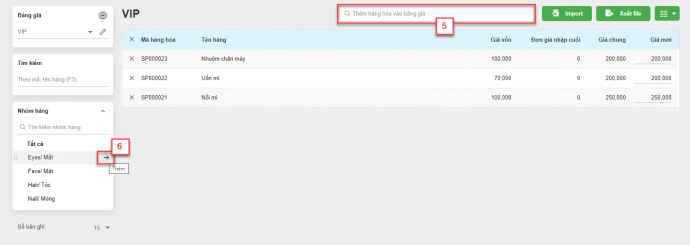
- Bạn có thể Thiết lập giá ở màn hình Cập nhật hàng hoá. Bạn tích chọn ![]() , sau đó hệ thống sẽ hiển thị bảng giá để Thiết lập bảng giá
, sau đó hệ thống sẽ hiển thị bảng giá để Thiết lập bảng giá
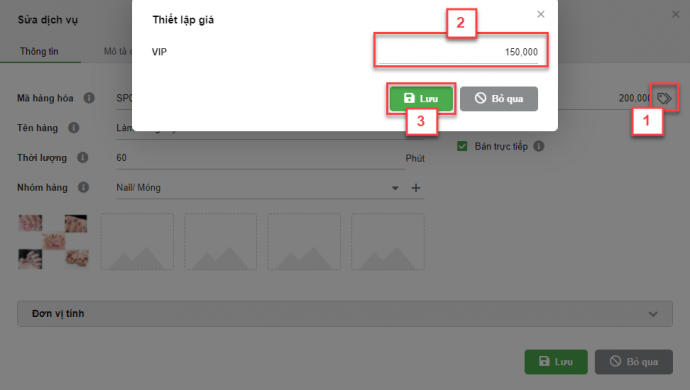
- Để thay đổi thông tin chung của bảng giá, bạn vào Hàng hóa, chọn Thiết lập giá.
- Bạn chọn bảng giá muốn thay đổi thông tin -> kích ![]() (1) -> cập nhật lại thông tin (2) -> kích Lưu (3)
(1) -> cập nhật lại thông tin (2) -> kích Lưu (3)
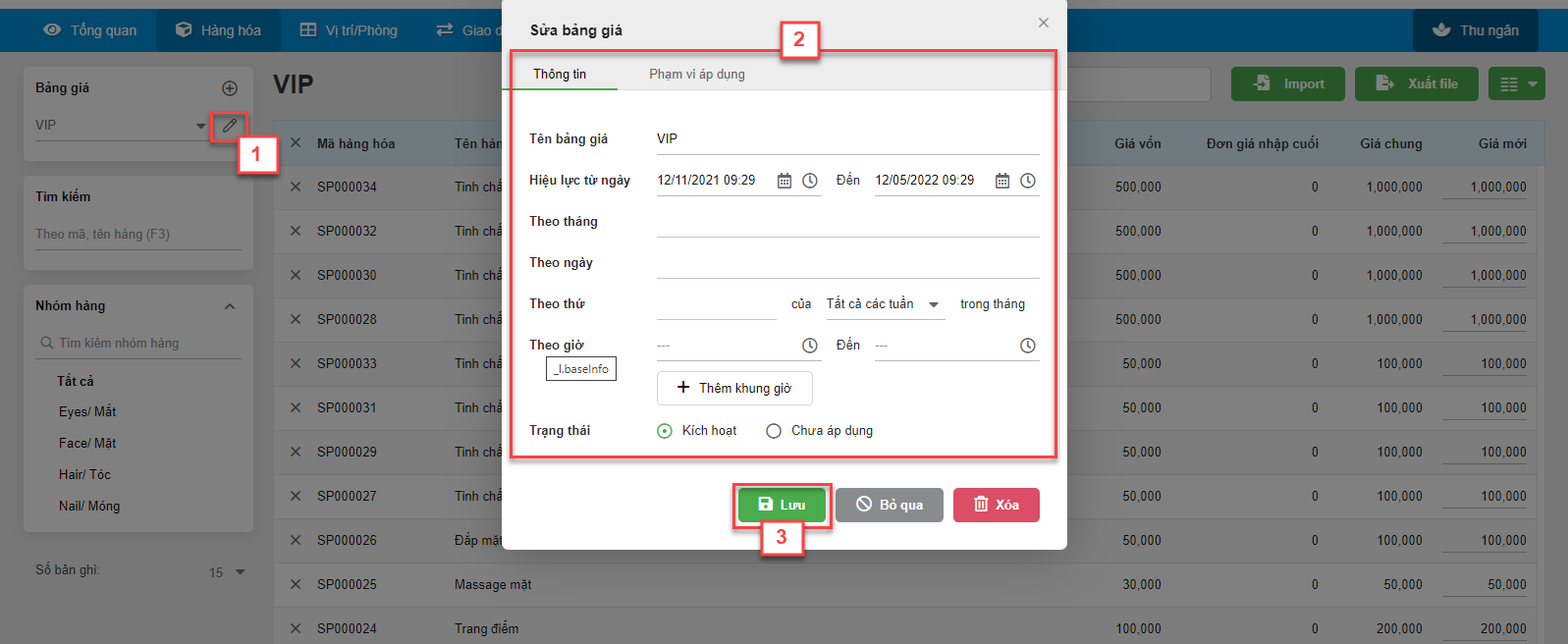
- Để nhập giá mới cho các hàng hóa trong bảng giá, sau khi tìm kiếm (theo hàng hóa cụ thể hoặc theo nhóm hàng), gõ trực tiếp giá mới vào cột Giá mới. Sau khi thoát ra khỏi ô nhập liệu, hệ thống sẽ tự động lưu giá mới của hàng hóa đó vào bảng giá.
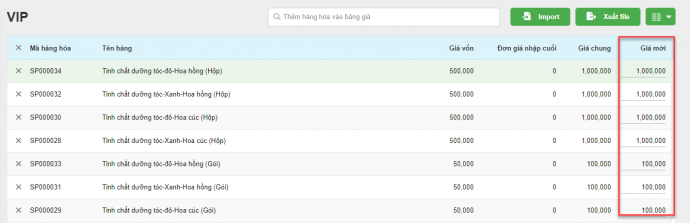
- Để xóa bảng giá, vào Hàng hóa, chọn Thiết lập giá. Sau đó chọn Tên bảng giá cần xóa, kích vào hình bút chì bên cạnh.
- Sau đó nhấn vào nút Xóa. Nếu thành công, hệ thống sẽ xóa bảng giá đó ra khỏi hệ thống.
- Lưu ý: Bảng giá đã phát sinh giao dịch, không được phép xóa
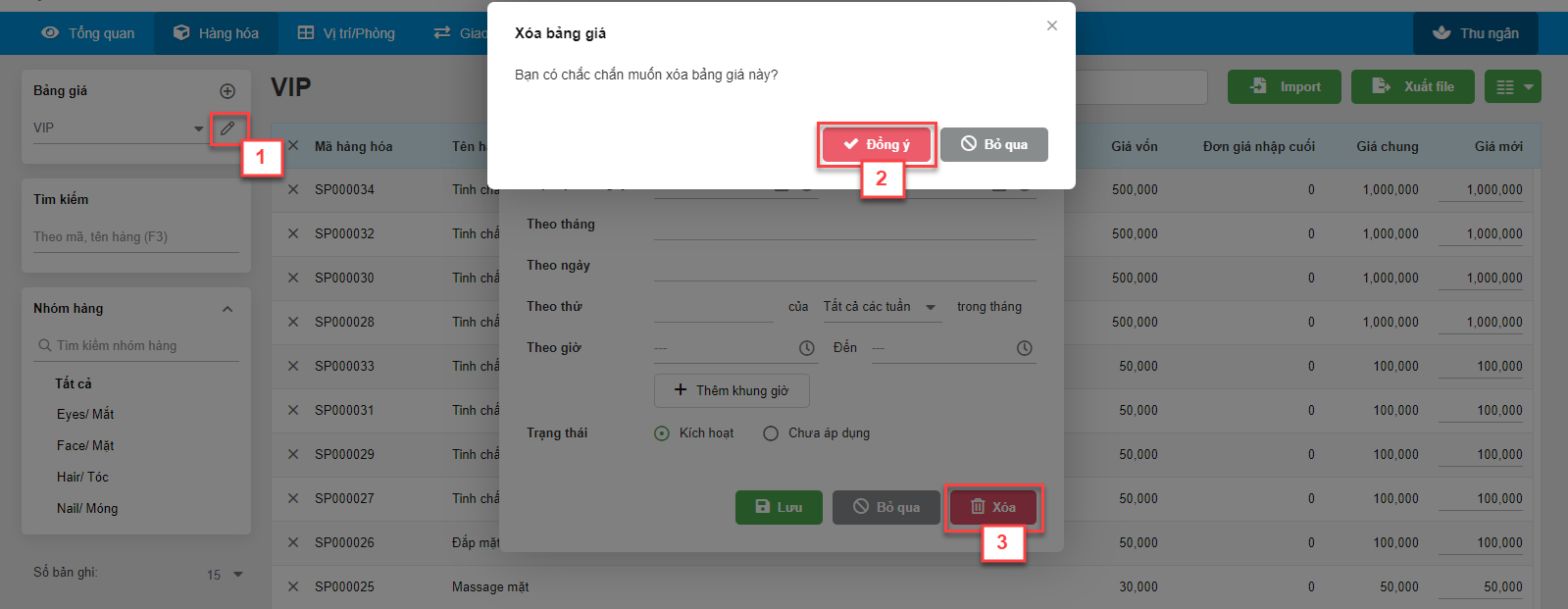
- Vào Hàng hóa, chọn Thiết lập giá, chọn Tên bảng giá cần xuất ra file Excel.
- Kích Xuất file
- Hệ thống sẽ xuất ra file excel bảng giá đã chọn
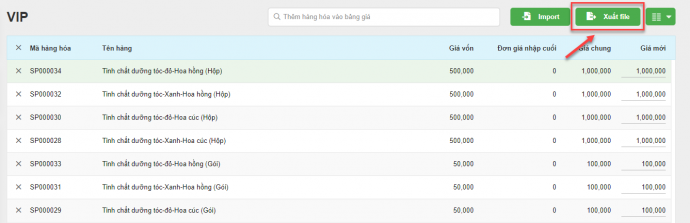
Như vậy, KiotViet đã thực hiện xong phần hướng dẫn sử dụng tính năng Thiết lập giá
Mọi thắc mắc xin liên hệ tổng đài tư vấn bán hàng 1800 6162, tổng đài hỗ trợ phần mềm 1900 6522 hoặc email cho chúng tôi tại địa chỉ: hotro@kiotviet.com để được hỗ trợ và giải đáp.
Chúc Quý khách thành công!
Tài liệu được cập nhật mới nhất ngày 25/03/2022
KiotViet - Phần mềm quản lý bán hàng phổ biến nhất
- Với 300.000 nhà kinh doanh sử dụng
- Chỉ từ: 6.000đ/ ngày




